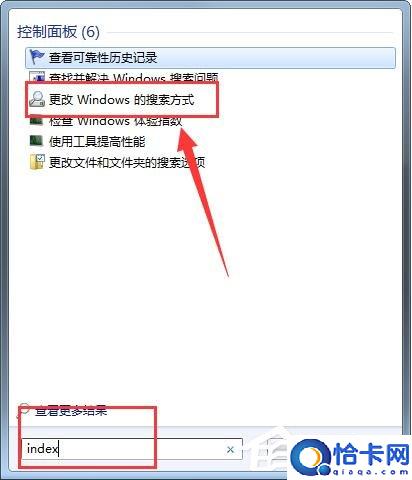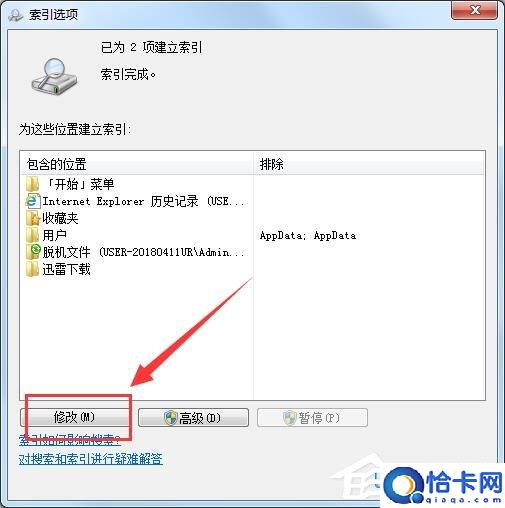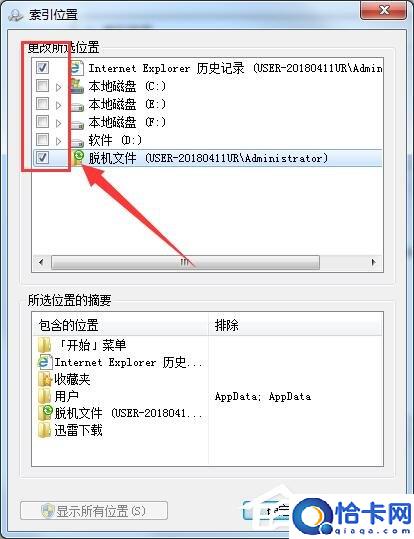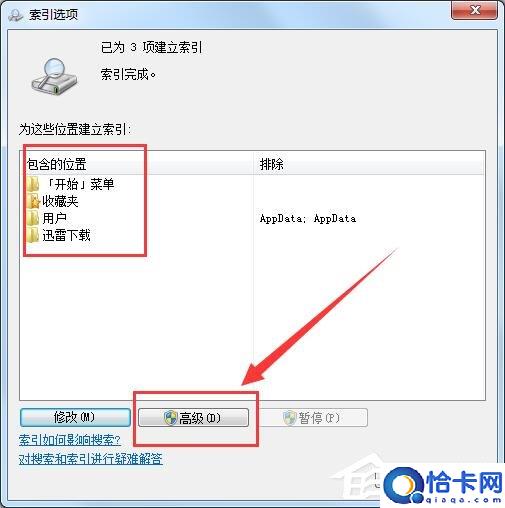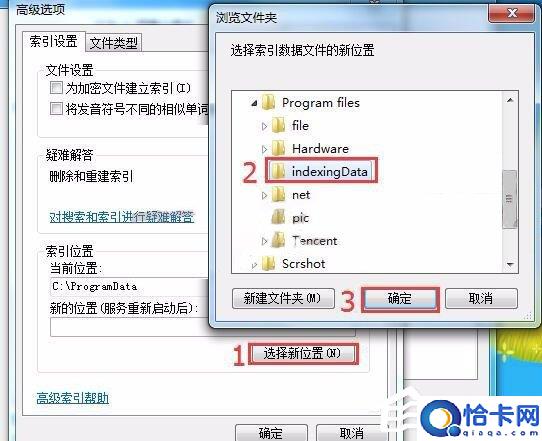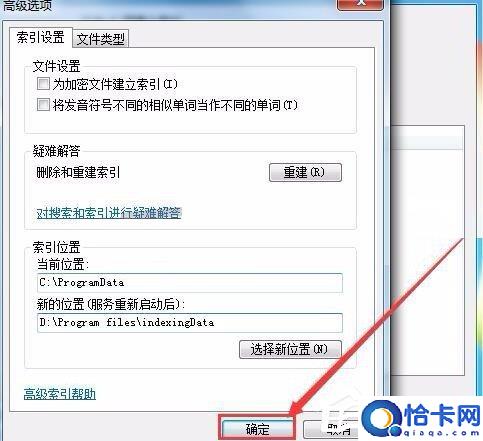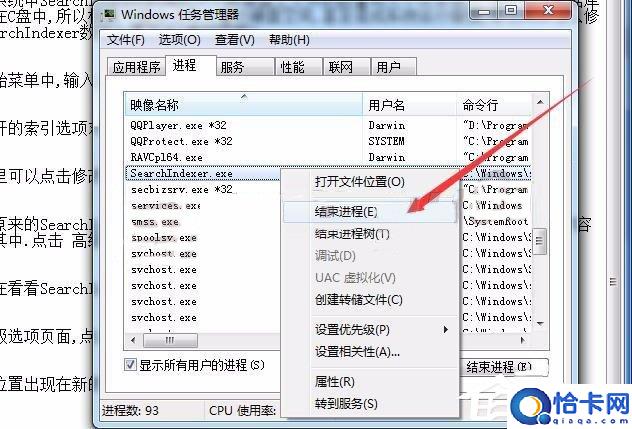Win7修改SearchIndexer数据位置节省C盘空间教学
Win7怎么修改SearchIndexer数据位置节省C盘空间?在Win7系统中,SearchIndexer数据的大小跟硬盘上文件的数量和大小关系很大,但由于这个数据库存放在C盘中,所以极有可能会占用大量的硬盘空间,甚至造成系统运行缓慢,那么我们该如何修改SearchIndexer数据位置呢?下面小编就和大家分享下Win7修改SearchIndexer数据位置的具体操作方法。
Win7修改SearchIndexer数据位置方法:
1、在开始菜单中,输入index,点击 更改Windows的搜索方式。
2、在打开的索引选项对话框中,可以看到默认的为哪些位置建立索引的内容。
3、在这里可以点击修改对内容进行增删,如果不想建立特定的索引,可将全部的勾去掉。
4、这样原来的SearchIndexer数据库就小很多了,但如果喜欢索引内容的话,还是把需要的内容加入其中。点击 高级进行操作。
5、我们在看看SearchIndexer数据库的位置和大小,我们可以把位置改到D盘。
6、在高级选项页面,点击 选择新位置,选择索引数据文件的位置,然后 确定。
7、当新位置出现在新的位置下面时,点击确定,然后打开 任务管理器,将 SearchIndexer这个进程关闭后,SearchIndexer数据库的位置就会自动转换到新位置了。
以上就是小编和大家分享的Win7修改SearchIndexer数据位置的具体操作方法,用户们按上述步骤操作即可节省C盘空间。
相关文章
- Win7任务管理器进程页列找不到相关进程PID号的解决办法
- Win7通过任务管理器查看进程PID标识符教学
- Win7提示您需要权限执行此操作怎么解决
- Win7系统提示欢迎使用找到新硬件向导怎么办
- 苹果电脑ps怎么导出jpg格式图片?
- 苹果ps快捷键怎么设置?常用PS快捷键大全
- 苹果 macOSSonoma14 开发者预览版 Beta3 发布
- Adobe软件安装失败的各类错误代码BUG汇总
- ps怎么添加笔刷素材(photoshop基础入门教程)
- 总有一款是你的菜(Mac上好用的几款播放器)
- 6款好用的Mac分屏软件推荐(mac 桌面分屏软件)
- PS常用工具所在位置以及功能介绍
- 如何制作更吸引人的海报、横幅、简报?
- 开放麒麟1.0版本怎么下载?开放麒麟官网下载地址
- win7重装系统教程(win7电脑重装系统怎么操作?)
- 电脑更换主板要重装系统吗?电脑换主板后需要重新做系统吗?
热门教程
Win11每次开机会检查tpm吗?Win11每次开机是否会检查tpm详情介绍
2系统之家装机大师怎么用?系统之家装机大师使用教程
3Win11正式版怎么安装安卓APK应用?Win11安装安卓APK文件方法
4Win10 21H1更新KB5003637后任务栏不能在底部显示怎么办?
5Win11电脑下载的文件被自动删除怎么办?
6Win11资源管理器的样式如何切换?Win11资源管理器样式切换方法
7Win11蓝屏怎么修复?win11蓝屏修复教程
8Win11正式版如何固定“此电脑”到任务栏?
9Win10和Win11哪个好用?Win10和Win11区别介绍
10电脑有必要升级Win11吗?升级Win11的注意事项
装机必备 更多+
重装教程
大家都在看
电脑教程专题 更多+